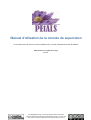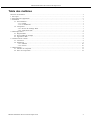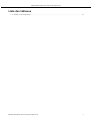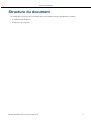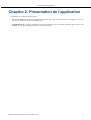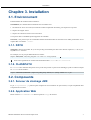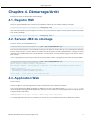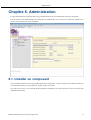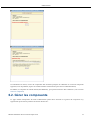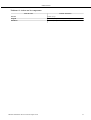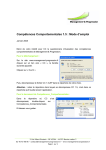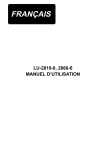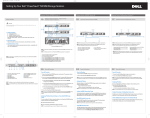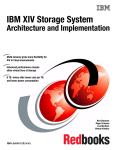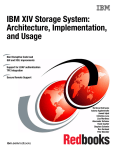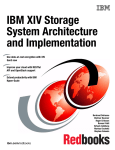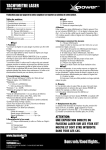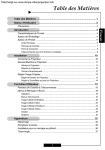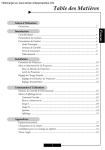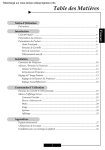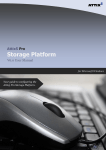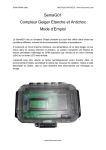Download Manuel d`utilisation de la console de supervision
Transcript
Manuel d'utilisation de la console de supervision Ce document décrit la mise en route et l'utilisation de la console d'administration web de PEtALS. EBM WebSourcing (MarieSauvage) - Mai 2007 - (CC) EBM WebSourcing - This work is licensed under the Creative Commons Attribution-NonCommercial-ShareAlike License. To view a copy of this license, visit http://creativecommons.org/licenses/by-nc-sa/3.0/ Manuel d'utilisation de la console de supervision Table des matières Structure du document ............................................................................................................................. 4 1. Pré-requis ........................................................................................................................................... 5 2. Présentation de l'application .................................................................................................................. 6 3. Installation ......................................................................................................................................... 7 3.1. Environnement ......................................................................................................................... 7 3.1.1. PATH ........................................................................................................................... 7 3.1.2. CLASSPATH ................................................................................................................ 7 3.2. Composants ............................................................................................................................. 7 3.2.1. Serveur de stockage JMX ................................................................................................ 7 3.2.2. Application Web ............................................................................................................ 7 4. Démarrage/Arrêt .................................................................................................................................. 8 4.1. Registre RMI ........................................................................................................................... 8 4.2. Serveur JMX de stockage ........................................................................................................... 8 4.3. Application Web ....................................................................................................................... 8 5. Utilisation de la console ....................................................................................................................... 9 5.1. Connexion ............................................................................................................................... 9 5.2. Monitoring ............................................................................................................................... 9 5.2.1. Network ...................................................................................................................... 10 5.2.2. Serveur ....................................................................................................................... 10 6. Administration ................................................................................................................................... 11 6.1. Installer un composant ............................................................................................................. 11 6.2. Gérer les composants ............................................................................................................... 12 Manuel d'utilisation de la console de supervision 2 Manuel d'utilisation de la console de supervision Liste des tableaux 6.1. Actions sur les composants ............................................................................................................... 13 Manuel d'utilisation de la console de supervision 3 Structure du document Structure du document Ce manuel décrit la mise en route et l'utilisation de la console d'administration web de PEtALS. Il s'adresse : • A l’administrateur de PEtALS. • Au déployeur de composants. Manuel d'utilisation de la console de supervision 4 Pré-requis Chapitre 1. Pré-requis Pré-requis pour la bonne marche de la console de monitoring • JVM version 1.5 • mx4j-remote Le jar mx4j-remote, partie de mx4j , doit être accessible via le classpath de la machine pour la bonne communication du serveur JMX avec le registre. mx4j peut être téléchargé ici . • Conteneur de servlet/serveur web type Tomcat • Navigateur Web Firefox 1.5 ou supérieur avec Javascript actif Manuel d'utilisation de la console de supervision 5 Présentation de l'application Chapitre 2. Présentation de l'application L'application est constituée de deux parties : • Un serveur JMX qui stocke les informations collectées auprès des serveurs PEtALS. Il est appelé "serveur de stockage". Il s'agit d'un jar lancé indépendamment. • L'application web qui offre à l'utilisateur une interface graphique pour les données collectées auprès des serveurs PEtALS. Il s'agit d'un war déployé dans le conteneur de servlets. Manuel d'utilisation de la console de supervision 6 Installation Chapitre 3. Installation 3.1. Environnement Positionnement des variables d'environnement : Sur Windows, les variables d'environnement sont accessibles ainsi : 1. Click-droit sur Poste de Travail (sur le bureau ou dans l'explorateur de fichier), puis cliquer sur Propriétés. 2. Cliquer sur l'onglet Avancé 3. Cliquer sur le bouton Variables d'environnement Vous pouvez alors ici modifier/ajouter/supprimer les variables. Sur Linux, vous pouvez taper les commandes données directement dans le terminal ou les rendre permanentes en les copiant dans votre fichier ~/.bashrc. 3.1.1. PATH rmiregistry doit être accessible. Si ça ne l'est pas déjà, l'exéctuable peut être trouvé dans le répertoire l'ajouter au PATH si besoin. bin de la jvm : Par exemple, avec la jvm par défaut de Sun sur Ubuntu : export PATH=$PATH:/usr/lib/jvm/java-1.5.0-sun-1.5.0.06/jre/bin/ 1 1 On le trouve également sur certains linux directement dans /usr/bin ou /etc/alternatives. 3.1.2. CLASSPATH Le CLASSPATH de la machine doit pointer sur le jar de mx4j-remote. Après l'avoir téléchargé, ajouter le chemin complet au CLASSPATH de la machine : export CLASSPATH=$CLASSPATH:/repository/mx4j/mx4j-remote/3.0.1/mx4j-remote-3.0.1.jar 3.2. Composants 3.2.1. Serveur de stockage JMX Le jar storageJmxServer.jar peut être placé n'importe où sur la machine. Ne pas l'extraire, le copier simplement dans le répertoire de son choix. 3.2.2. Application Web Placer l'archive PetalsWebAdmin.war dans le répertoire webapps de Tomcat. Manuel d'utilisation de la console de supervision 7 Démarrage/Arrêt Chapitre 4. Démarrage/Arrêt Exécuter les actions ci-dessous dans l'ordre indiqué. 4.1. Registre RMI Lancer le registre RMI dans une console en lui indiquant le numéro de port souhaité (7000 par exemple) : [root@localhost:/petals/storageServer/]$ rmiregistry 7000 NB : sous linux, afin de ne pas monopoliser la console, vous pouvez lancer le registre en arrière plan en ajoutant le symbole & en fin de commande : [root@localhost:/petals/storageServer/]$ rmiregistry 7000 & 4.2. Serveur JMX de stockage Lancer le serveur jar storageJmxServer.jar : [root@localhost:/petals/storageServer/]$ java -jar storageJmxServer.jar Pour un bon fonctionnement, cette commande ne doit pas être lancée en arrière plan car le script attend que l'utilisateur entre un numéro de port. Celui-ci doit être le numéro de port du registre rmi lancé précédemment. Cela pause certains problème et sera amélioré dans une version ultérieure. Une fois lancé, le serveur attend un appui sur la touche <entrée> pour s'arrêter. Voici ce qui apparait à l'écran lorsqu'on lance le serveur (la touche <entrée> a été appuyée pour utiliser le port par défaut) : [root@localhost:/petals/storageServer/]$ java -jar storageJmxServer.jar Port number for server (7000 by default) : Server created on default domain : DefaultDomain RMI Connector address : service:jmx:rmi:///jndi/rmi://localhost:7000/management/rmi-jmx-connector 2 MBeans registered : - JMImplementation:type=MBeanServerDelegate - DefaultDomain:name=StorageAdmin,type=service Server Ready... Press <enter> to stop server and exit. 4.3. Application Web Lancer Tomcat Tomcat va déployer tout seul l'application et lancer un thread servant à collecter les données. Si le serveur PEtALS par défaut (paramétré par défaut sur 127.0.0.1:7700 dans le fichier entryServer.properties à la racine du répertoire de l'application déployée par Tomcat) est inaccessible, un warning apparait dans les logs de Tomcat à chaque exécution du thread : [WEBADMIN WARN] 04 mai 2007, 11:53:50 : PEtALS entry server unreachable Ce warning disparaitra dès qu'on se connectera à la console avec les coordonnées d'un serveur PEtALS accessible. Manuel d'utilisation de la console de supervision 8 Utilisation de la console Chapitre 5. Utilisation de la console 5.1. Connexion Pour se connecter à la console, se rendre à l'url http://localhost:8080/PetalsWebAdmin/ et se connecter grâce au formulaire en indiquant les informations pour un des serveurs PEtALS du domaine voulu. L'hôte doit être l'adresse IP du serveur PEtALS. Si, et seulement si, le serveur n'est pas connecté, l'adresse IP sera 127.0.0.1. Les ports, login et mot de passe demandés sont ceux concernant la connexion JMX au serveur. Ils peuvent être trouvés dans le répertoire $PETALS_HOME/conf/server.properties. 5.2. Monitoring Lors de la connexion, l'utilisateur est connecté à la partie Monitoring de la console : Sur la gauche, un menu arborescent présente le réseau des serveurs PEtALS démarrés sur le domaine avec leurs composants, triés par types (Binding Component ou Service Engine). Ce menu permet d'accéder à diverses informations à divers niveaux : réseau, serveur, composant, etc. Manuel d'utilisation de la console de supervision 9 Utilisation de la console 5.2.1. Network La page Network vous présente un résumé des informations des serveurs PEtALS présents sur le domaine (informations de connexion, composants démarrés) et permet d'effectuer des actions sur ceux-ci. C'est donc ici en premier lieu qu'il faut se rendre pour contrôler le statut du monitoring et le démarrer ou l'arrêter sur un, plusieurs ou tous les serveurs PEtALS. A partir du moment où le monitoring est démarré, le serveur PEtALS peut fournir des informations et la console commence à les récupérer. Il n'y a donc pas d'information antérieure à ce démarrage. En revanche le monitoring n'est pas arrêté lorsque l'on quitte la console, le serveur PEtALS continue son monitoring tant qu'il n'est pas explicitement arrêté. 5.2.2. Serveur En cliquant sur le nom d'un serveur, on obtient des informations détaillées sur le serveur, notamment le nombre de messages par secondes traités par les composants du serveur sur la dernière minute. Manuel d'utilisation de la console de supervision 10 Administration Chapitre 6. Administration L'onglet Administration permet d'accéder à la partie administration des serveurs PEtALS et de leurs composants. Pour le moment, seule l'administration des composants est implémentée. On y retrouve les composants installés sur le serveur avec leur état et les actions réalisables. 6.1. Installer un composant Via le formulaire affiché en bas de page d'administration des composants : cliquer sur Parcourir afin d'aller chercher sur votre ordinateur l'archive .zip du composant. Ensuite cliquez sur "Install". Une popup s'ouvre alors, vous informant du déroulement de l'installation pas à pas (upload vers le serveur Tomcat puis installation dans Petals) : Manuel d'utilisation de la console de supervision 11 Administration Si l'installation est réussie, la liste des composants dans la fenètre principale est raffraichie et le nouveau composant apparait (en cas de problème, cliquer sur les flèches bleues en haut à droite pour forcer le raffraichissement). Par défaut, un composant est installé éteind (état Shutdown), pour qu'il fonctionne il faut le démarrer (voir la section Gérer les composants) 6.2. Gérer les composants La page "Admin Components" du menu Administration permet donc d'accéder à la gestion des composants. N'y apparaissent que les actions possibles en fonction de leur état : Manuel d'utilisation de la console de supervision 12 Administration Tableau 6.1. Actions sur les composants État en cours Actions Autorisées Started arrêter (stop) Stopped démarrer (start), éteindre (shutdown) Shutdown démarrer (start), désinstaller (uninstall) Manuel d'utilisation de la console de supervision 13